Win10系统锁定IE浏览器主页的方法
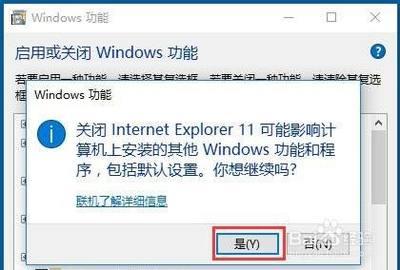
Win10系统锁定IE浏览器主页的方法
基本设置方法
在Win10系统中,锁定IE浏览器主页的基本步骤如下:
打开IE浏览器并进入设置界面
首先,打开IE浏览器,在工具栏上找到“选项”或“设置”菜单,并点击进入。
设置主页
在设置菜单中找到“常规”选项卡,在常规选项卡中,可以看到一个“主页”部分,这里可以设置IE浏览器的主页。您可以输入任何网址作为主页,或者点击“使用当前页面”按钮将当前打开的网页设置为主页。
保存并确认设置
完成主页设置后,点击“应用”或“确定”按钮以保存设置。现在,每次打开IE浏览器时,它都会自动进入您设置的主页。
解决主页被篡改的方法
有时,即使按照上述步骤设置了主页,仍然可能因为恶意软件的干扰而导致主页被篡改。以下是解决这一问题的方法:
使用360安全卫士锁定主页
- 打开360安全卫士,点击功能大全。
- 在界面中,选择主页防护。
- 在弹出的窗口中,设置默认浏览器。
- 点击锁定即可。
禁用Internet Explorer 11(如果适用)
在某些情况下,禁用Internet Explorer 11也可以帮助解决主页被篡改的问题:
- 打开Win10开始菜单,然后在搜索框中输入“控制面板”。
- 选择“程序和功能”进入。
- 点击左侧“启用或关闭Windows功能”进入。
- 在弹出的Windows功能界面中取消勾选“Internet Explorer 11”,在弹出的对话框中选择“是”,按确定即可。
使用管家软件锁定主页
如果您使用的是第三方管家软件,如360安全卫士或腾讯电脑管家,可以利用其提供的浏览器保护功能来锁定主页:
- 进入首页工具箱。
- 找到浏览器保护功能。
- 在浏览器保护界面,点击右边的小锁,修改需要调整的设置,修改后再次点击小锁完成锁定。
通过以上方法,您可以有效地锁定Win10系统中IE浏览器的主页,防止被恶意软件篡改。希望这些信息对您有所帮助!
本篇文章所含信息均从网络公开资源搜集整理,旨在为读者提供参考。尽管我们在编辑过程中力求信息的准确性和完整性,但无法对所有内容的时效性、真实性及全面性做出绝对保证。读者在阅读和使用这些信息时,应自行评估其适用性,并承担可能由此产生的风险。本网站/作者不对因信息使用不当或误解而造成的任何损失或损害承担责任。
